Maintenant, voilà quelque chose de vraiment cool. Je veux placer plusieurs images dans un document.
Normalement, cela se fait via Fichier>Placer. Puis je sélectionne toutes les images, les ouvre et les place une par une dans le document.
Ensuite, je peux dire que je veux que les images aient un beau format. Je peux créer un nouveau format sous Formats d'objet …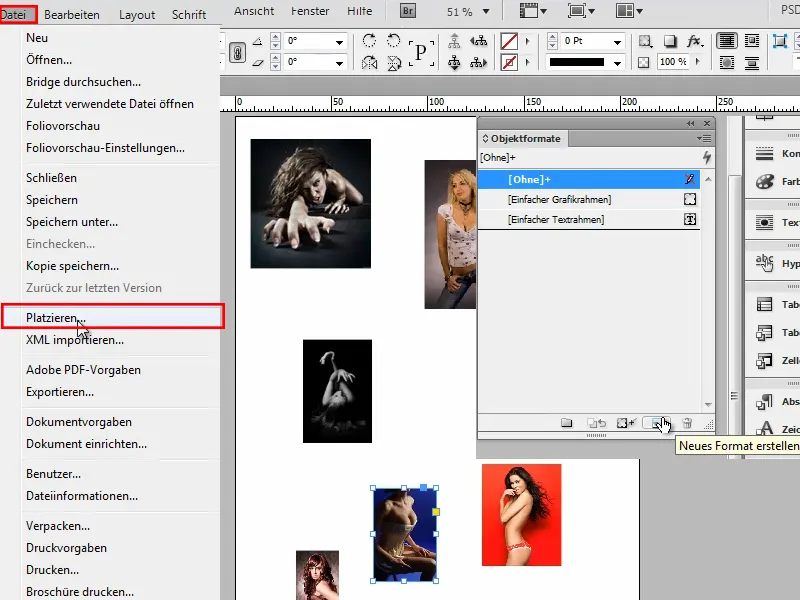
… et tout de suite les formater : par exemple, j'aimerais avoir un contour bleu d'une épaisseur de 3 points. Ensuite, il devrait être un peu arrondi, avoir une ombre portée dont l'opacité est d'environ 30 %, et l'espacement je le mets à 1 mm. Ainsi, cela aura l'air très bien, plutôt discret et élégant.
Cela me suffit pour le moment et je confirme avec OK.
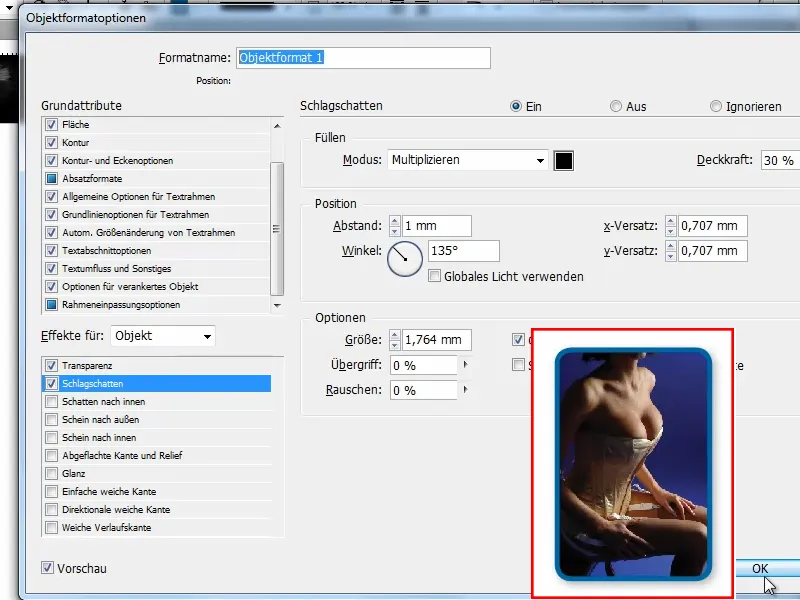
Ensuite, je peux cliquer sur les images individuellement dans le document et toujours cliquer sur Format d'objet 1 ou je peux toutes les sélectionner et cliquer sur Format d'objet 1.
Mais que se passe-t-il si j'ai beaucoup plus d'images ? Alors je commencerais peut-être par sélectionner Format d'objet 1 et ensuite aller à Fichier>Placer, sélectionner toutes les photos et les insérer. Cependant, même si Format d'objet 1 était sélectionné, il ne sera pas activé.
Il faut alors cliquer ou sélectionner à nouveau tous les éléments. Et parfois, ce n'est pas si facile, par exemple, s'il y a aussi du texte partout. Alors je dois cliquer individuellement sur chaque élément tout en maintenant la touche Shift, ce qui est un peu contraignant.
Comment puis-je faire pour cliquer sur un format d'objet et qu'il soit appliqué directement à tous les objets lors du placement ? …
Étape 1
Apparemment, les développeurs se sont permis une petite plaisanterie :
Je dois renommer le format d'objet en "Place Gun Frame". Il doit être exactement ainsi, seulement alors il aura un effet.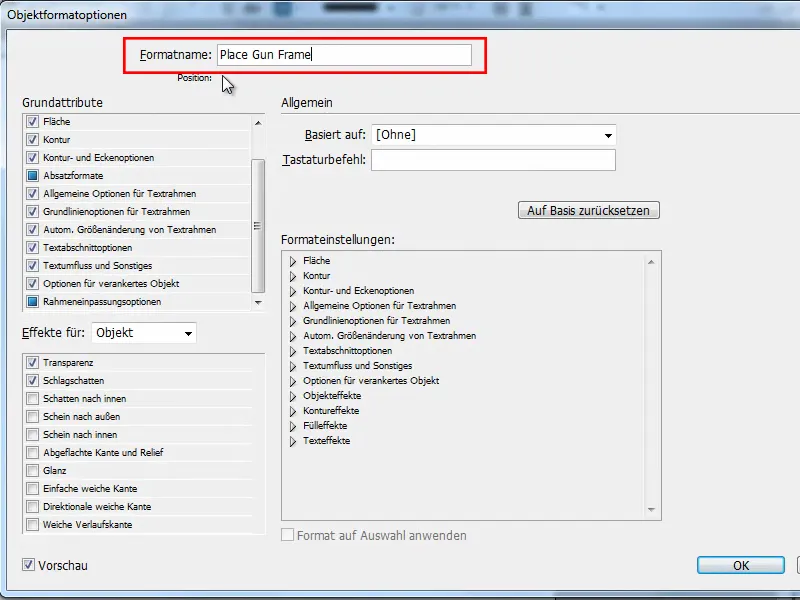
Étape 2
Et maintenant si je sélectionne le format d'objet dès le début et que je vais à nouveau à Fichier>Placer, sélectionne toutes les images et les place ensuite dans le document - ça fonctionne soudainement.
Tout à coup, chaque image a le format d'objet correspondant. Ce serait bien sûr agréable si cela fonctionnait dès le départ, mais si quelqu'un le souhaite, il peut simplement renommer son format d'objet.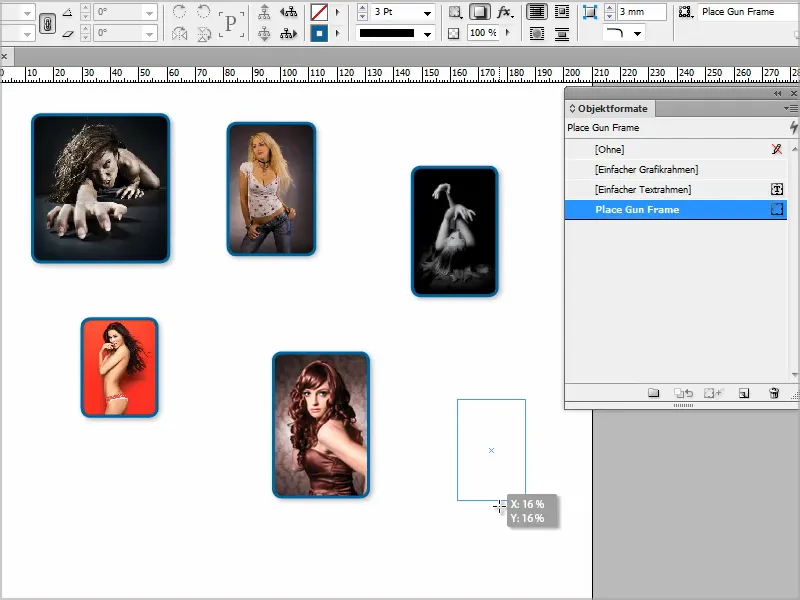
Étape 3
Si l'on veut que les images soient disposées de manière uniforme, on peut aller à Fichier>Placer et sélectionner à nouveau toutes les images.
Ensuite, lorsque je fais glisser le cadre, je appuie une fois sur la flèche droite, puis j'obtiens une disposition en deux colonnes.
Ensuite, j'appuie encore deux fois sur la flèche vers le haut pour obtenir trois rangées.
Ensuite, j'ajuste la taille …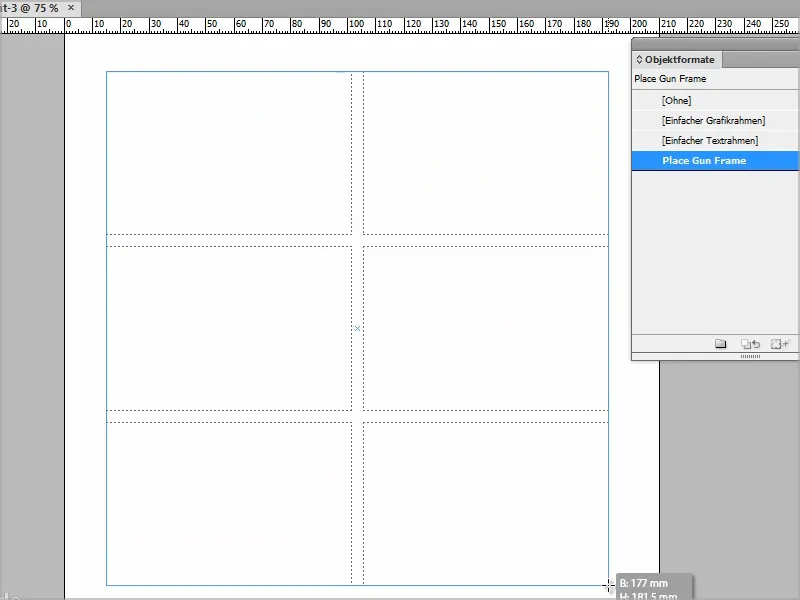
… et les images sont ajoutées conformément à ces cadres en grille.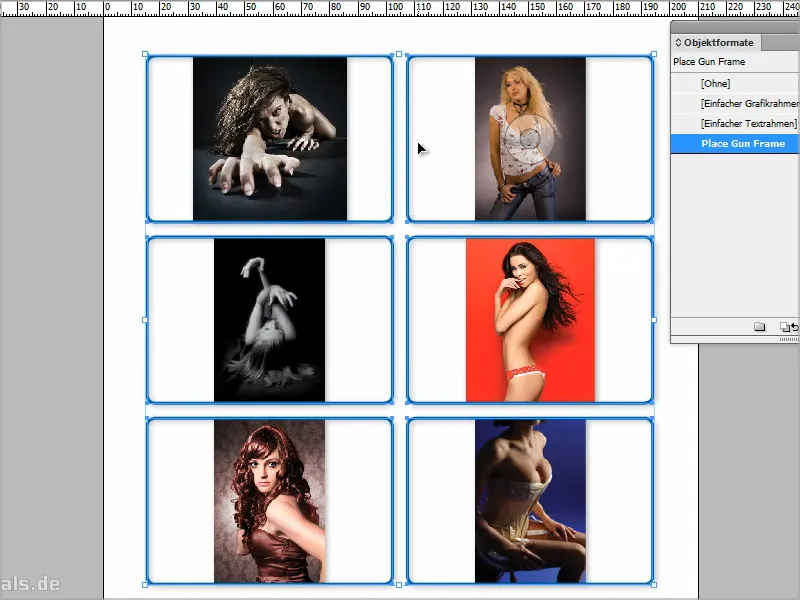
Étape 4
Je peux bien sûr aussi dire que le contenu de l'image doit s'ajuster au cadre, ce qui ne donne pas un bon résultat ici car les images sont étirées.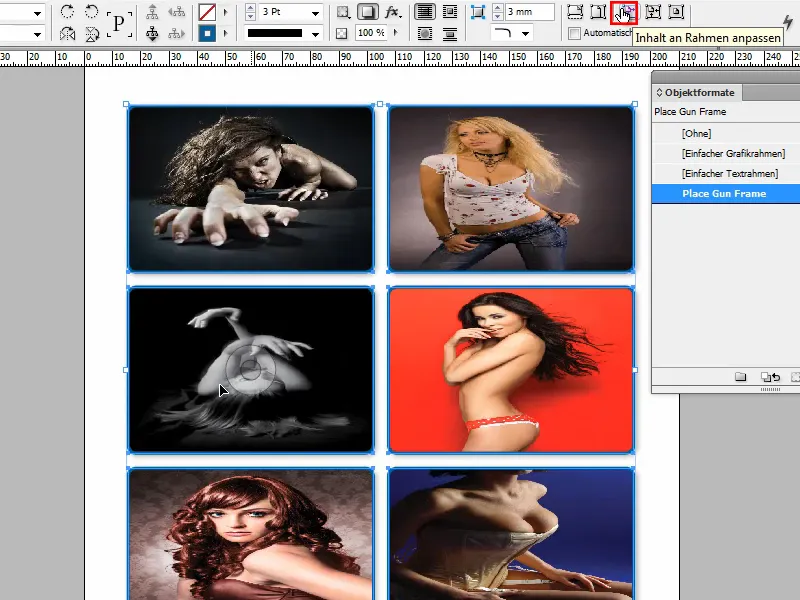
Étape 5
Ou je dis Remplir proportionnellement le cadre, puis je dois simplement déplacer chaque image pour qu'elle s'adapte.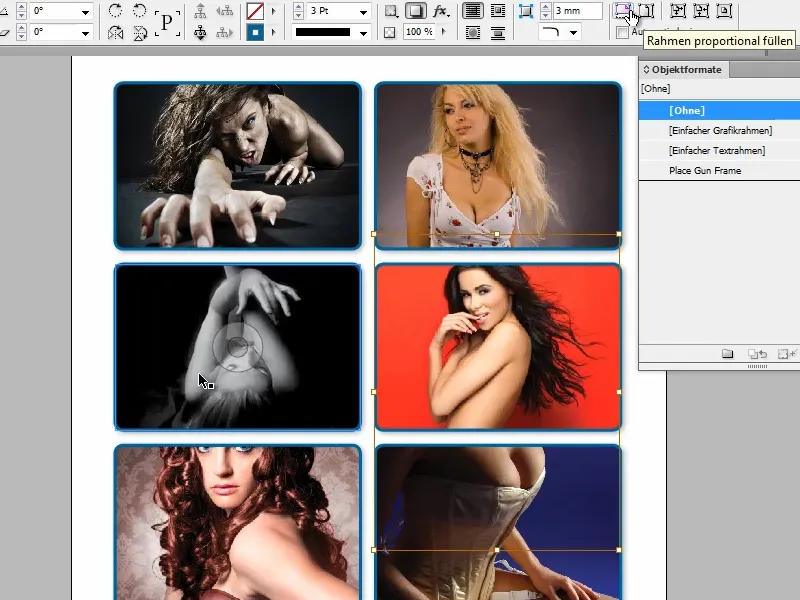
Si vous renommez donc le format d'objet en "Place Gun Frame", vous pouvez placer plusieurs images immédiatement dans le bon format d'objet. Ce format peut bien sûr être modifié à tout moment par la suite, pas de problème.


